Arreglar Canción de Spotify que no se Reproducen en 10 Segundos
Escuchar canciones de Spotify no siempre es continuo. Si Spotify se detiene después de 10 segundos o se pausa aleatoriamente, indica que hay un problema con tu conexión a Internet o con la aplicación de Spotify. Spotify alberga millones de canciones, algunas tan antiguas como la aplicación y otras lanzadas hoy mismo. Dado que el eslogan de Spotify es música para todos, vamos a promover el eslogan mostrándote cómo arreglar que las canciones de Spotify no se reproduzcan después de 10 minutos.
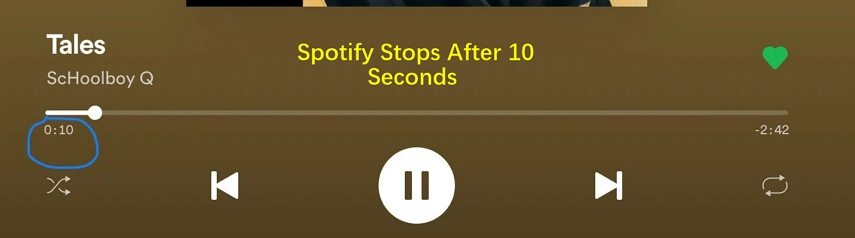
Parte 1. ¿Por qué mi Spotify se detiene a los 10 segundos?
Como cualquier otra aplicación de streaming de audio, Spotify se ve afectado por algunos errores de vez en cuando. Ya sea escuchando podcasts, canciones o un álbum, Spotify puede congelarse, mantenerse en pausa aleatoriamente o dejar de funcionar. Cuando sucede lo inesperado, primero debes esforzarte por identificar la causa del problema. También hay razones para que Spotify se detenga después de 10 segundos.
- Conexión a Internet inestable:Si tu conexión a Internet no es estable, hay posibilidades de que tus canciones de Spotify sigan deteniéndose aleatoriamente. Intenta descargar la canción de Spotify y luego reproducirla sin conexión. Si suena continuamente busca otra causa.
- Permiso de fondo de Spotify bloqueado:Detener la reproducción de Spotify en segundo plano hace que las canciones de Spotify sigan en pausa. Tienes que evitar que Spotify se cierre en segundo plano, especialmente si estás usando un teléfono Android.
- Datos de Spotify dañados:Los datos de Spotify almacenados en el caché pueden estar dañados. Estos datos incluyen miniaturas, logotipos de podcasts e historial de navegación. Cuando los datos se guardan en el caché. Las canciones que se transmiten al vapor están dañadas, las canciones no se reproducirán continuamente.
- Archivo de música dañado:De las discusiones de la comunidad de Spotify, algunos audios se corrompen. Los archivos de música corruptos de Spotify no pueden reproducirse continuamente. Existe la posibilidad de que un archivo de música corrupto sea la razón por la que Spotify sigue haciendo pausas de 10 segundos.
- Aplicación de Spotify desactualizada:La versión anterior de Spotify seguirá transmitiendo canciones, pero con algunos fallos. Una aplicación de Spotify desactualizada hace que las canciones de Spotify dejen de reproducirse aleatoriamente o sigan en pausa.
Parte 2. Soluciones para que Spotify no sólo reproduzca 10 segundos
Que las canciones de Spotify se detengan a los 10 segundos no es raro entre los suscriptores de Spotify. No eres el único. Para cada causa, hay una salida, tanto si escuchas canciones de Spotify desde un teléfono, Windows o Mac. A continuación te ofrecemos soluciones para solucionar el problema de que las canciones de Spotify no se reproduzcan después de 10 segundos.
Solución 1: Eliminar la caché de Spotify
Después de solucionar los problemas de esta aplicación para identificar las razones por las que Spotify se detiene después de 10 segundos, ahora borra la caché para solucionar el problema. Esta aplicación almacena datos para funcionar sin problemas, incluyendo las canciones descargadas. Cuando algunos de estos datos se corrompen, la aplicación tendrá algunos problemas al reproducir canciones.
A continuación te explicamos cómo borrar la caché de Spotify:
- Paso 1:Abre la aplicación Spotify en Windows o Mac y haz clic en el icono "Configuración".
- Paso 2:Ve a "Caché" y pulsa en "Borrar caché" para borrar la caché.

Solución 2: Actualizar la aplicación
Si las canciones siguen pausándose al escucharlas en Spotify, es posible que la aplicación necesite una actualización. Actualizar la aplicación de Spotify soluciona muchos errores y fallos, incluido el error de que Spotify se detenga a los 10 segundos. También sería mejor que actualizaras el dispositivo.
Para actualizar Spotify en Windows o Mac, ve a la aplicación Spotify y haz clic en el icono de perfil de la esquina superior derecha. A continuación, selecciona "Actualizar Spotify ahora".
En un teléfono Android, abre Spotify y actualiza la aplicación a la última versión.
Solución 3: Comprueba tus conexiones a Internet
Sin un Internet estable, no esperes que las canciones se reproduzcan continuamente. Si tu Wi-Fi es demasiado débil o la conexión por cable a Internet es defectuosa, es fácil solucionar el problema. Abre otra plataforma de streaming de audio y reproduce una canción. Alternativamente, utiliza otra fuente de Internet para escuchar canciones de Spotify, o descarga la canción deteniéndola después de 10 segundos en la misma Wi-Fi.
Si la descarga se realiza correctamente, busca otra solución, pero si no se descarga, trabaja en tu conexión por cable. O bien, utiliza otra fuente de Internet.
¿Está activado "Ahorro de datos" en la aplicación Spotify? Activar Ahorro de datos hace que la reproducción de canciones en Spotify sea lenta. Desactívalo e intenta reproducir las canciones.
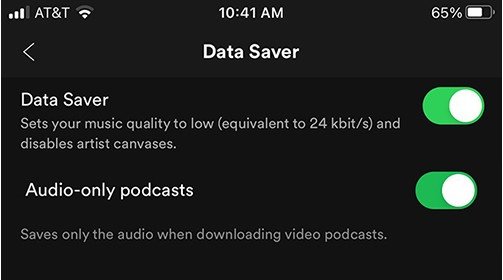
Solución 4: Cerrar sesión y volver a entrar en Spotify
Al abrir Spotify, es posible que se haya producido un problema de inicio que haga que Spotify siga saltándose canciones. Para que las canciones de Spotify que se saltan se reproduzcan según lo programado, cierra la sesión y vuelve a entrar en tu aplicación de Spotify. Vuelve a reproducir las canciones para ver si el problema se ha resuelto.

Solución 5: Libera más espacio de almacenamiento
Desde la página de información de almacenamiento de Spotify, Spotify necesita parte de la memoria de tu dispositivo para almacenar partes de las canciones y podcasts que estás reproduciendo. Sin suficiente espacio de almacenamiento, las canciones se quedarán rezagadas.
Simplemente elimina algunos de los archivos multimedia del teléfono o del ordenador para liberar espacio. Las aplicaciones que se ejecutan en segundo plano también ocupan demasiado espacio. Cierra todas las aplicaciones innecesarias que se ejecutan en segundo plano. Prueba a reproducir varias canciones y podcasts para ver si Spotify deja de reproducirse a los 10 segundos. Si el problema persiste, prueba esta otra solución.
Solución 6: Reinstalar la aplicación de Spotify
Siempre que persistan los problemas con Spotify, una reinstalación rápida los solucionará. En otras situaciones, sería preferible una reinstalación limpia. La reinstalación de la aplicación reescribe los archivos corruptos. Además, los datos innecesarios se eliminan por completo dejando la aplicación libre de cualquier error que cause que las canciones de Spotify dejen de reproducirse después de 10 segundos.
A continuación te explicamos cómo volver a instalar la aplicación Spotify.
- Paso 1:Abre Spotify en tu ordenador con Windows > haz clic en Archivo > y toca Salir.
- Paso 2:Haz clic en el botón Inicio > Configuración y, a continuación, haz clic para abrir Sistema.
- Paso 3:Haz clic en Aplicaciones y funciones y elige Spotify.
Paso 4:Pulsa sobre Desinstalar y vuelve a pulsar sobre el popup Desinstalar.

- Paso 5:Una vez que Spotify se haya desinstalado por completo y no quede ninguna carpeta o dato, apaga el ordenador. Espera unos minutos y enciéndelo.
- Paso 6:Descarga e instala Spotify y reproduce tus canciones continuamente.
Resumen
Cuando Spotify deja de ser agradable porque las canciones de Spotify no se reproducen a los 10 segundos, las meneras anteriores te devolverán la alegría.






 HitPaw FotorPea
HitPaw FotorPea HitPaw Video Object Remover
HitPaw Video Object Remover
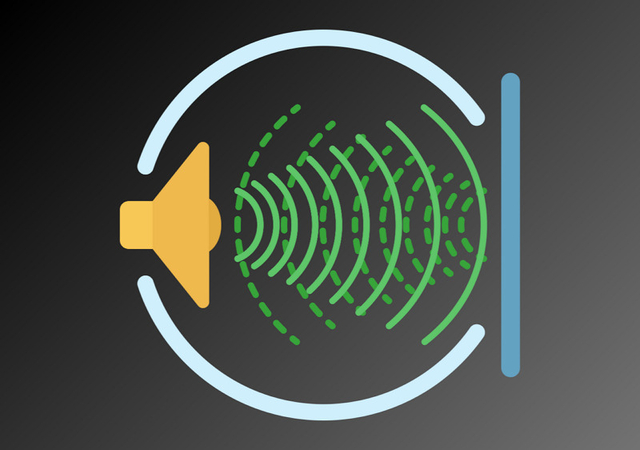

Compartir este artículo:
Valorar este producto:
Juan Mario
Redactor jefe
Trabajo como autónomo desde hace más de cinco años. He publicado contenido sobre edición de video, edición de fotos, conversión de video y películas en varios sitios web.
Más ArtículosDejar un comentario
Introduce tu opinión sobre los artículos de HitPaw